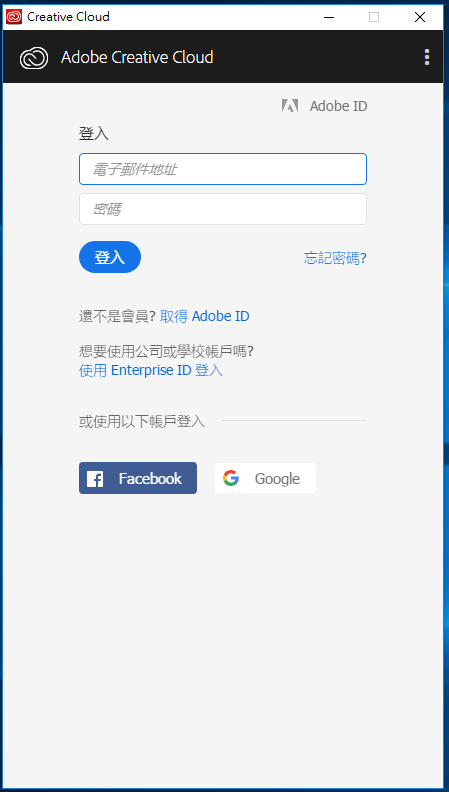ADOBE CC安裝說明
步驟 1 取得軟體。
- 下載位置:健行校園FTP -> 05_Other_其它軟體 -> ADOBE_CC
- 目錄內為目前校園授權可供使用的所有ADOBE授權軟體,依軟體顯示語言別分類,如在繁體中文內找不到您要的軟體,請至其它語言別尋找,如皆找不到,則為不在授權範圍內。
- MAC目錄為MacOS使用的版本,將逐步補足其它可用軟體。
- CS6目錄為授權可用的舊版CS6軟體,未來如授權不再支援將移除。
- ALL Apps ENG目錄為全套CC軟體,語言為英文版,內為壓縮軟體分割的數個檔案,請下載放在同個目錄後執行解壓縮即可還原為安裝檔。
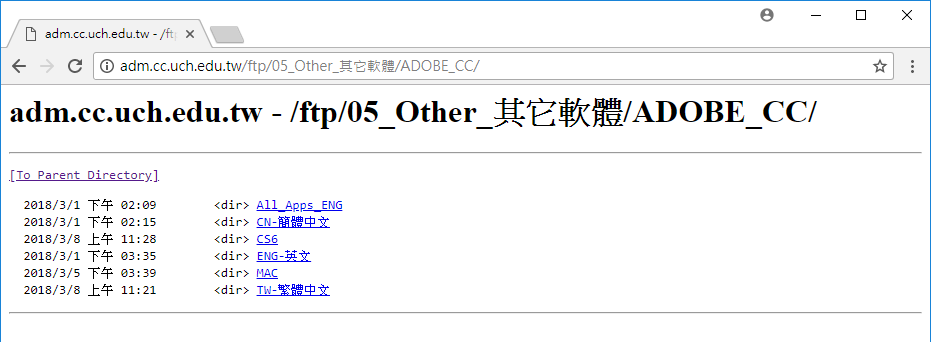
步驟 2 解壓縮。
- 下載軟體後,下圖以繁體中文版Photoshop CC為例,在檔案上點滑鼠右鍵,選擇7-Zip,再選擇"解壓縮至.....",即可開始解壓縮。
- 7-Zip為免費的壓縮解壓縮軟體,可自行下載安裝使用(官網)。
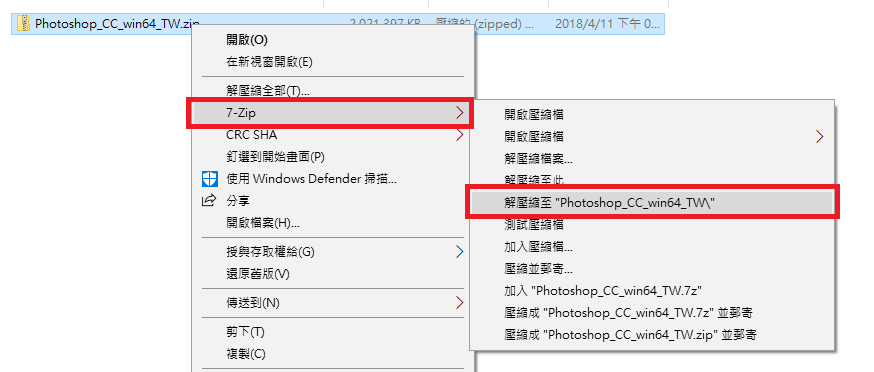
步驟 3 開始安裝。
- 解壓縮完成後,進入解開的目錄,會看到如下圖的內容,再點選Build目錄進入。
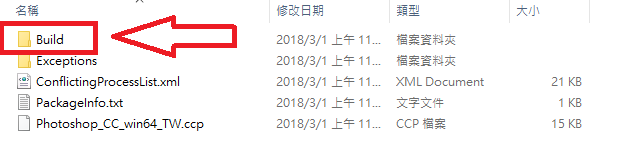
- 進入Build目錄後,執行setup.exe即可開始安裝。
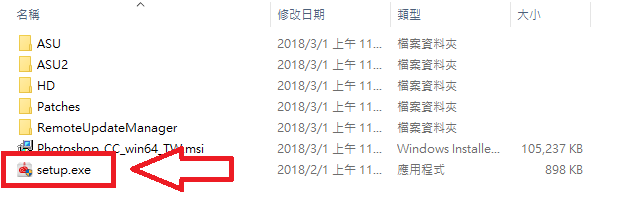
- 安裝過程全程為背景執行行,無需設定或輸入任何資訊,校園授權的序號也將自動於安裝過程帶入。
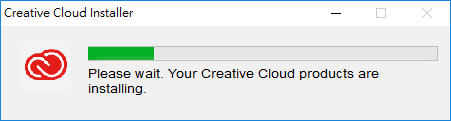
步驟 4 安裝結果。
- 安裝完成後,如成功將顯示下圖"Installation successful"字樣。
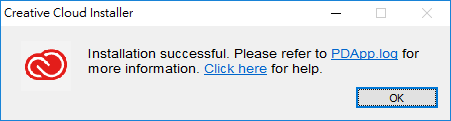
- 如安裝失敗則顯示"Installation Failed"字樣。
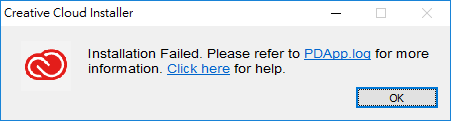
- 失敗原因需參考圖示的PDApp.log內容查詢,或是先確認幾項問題:系統是否有其它舊版ADOBE軟體,磁碟空間是否足夠,作業系統是否過舊或需更新。
步驟 5 登入Adobe Creative Cloud。